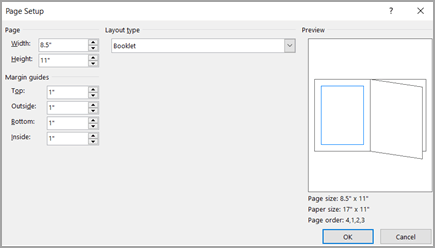
Wie erstelle ich eine Broschüre im Microsoft Publisher 2007?
Suchen Sie eine Möglichkeit, ein professionell aussehendes Broschüre im Microsoft Publisher 2007 zu erstellen? Suchen Sie nicht weiter! In diesem Artikel zeigen wir Ihnen, wie Sie schnell und einfach eine Broschüre im Microsoft Publisher 2007 erstellen. Mit nur wenigen einfachen Schritten können Sie eine Broschüre erstellen, die professionell aussieht und bereit ist, mit Familie und Freunden zu drucken und zu teilen. Wenn Sie also bereit sind, loszulegen, lassen Sie uns eintauchen und lernen, wie Sie eine Broschüre im Microsoft Publisher 2007 erstellen!
Erstellen einer Broschüre im Microsoft Publisher 2007:
- Öffnen Sie Microsoft Publisher 2007.
- Klicken Sie auf die Option "Publications for Print".
- Wählen Sie die Vorlage "Broschüre".
- Passen Sie die Größe und Ausrichtung der Broschüre an.
- Geben Sie den Text, die Bilder und andere Inhalte ein.
- Überprüfen Sie die Broschüre, um sicherzustellen, dass der Inhalt ordnungsgemäß angelegt wird.
- Speichern Sie die Broschüre.
- Drucken Sie die Broschüre.

Erstellen einer Broschüre mit Microsoft Publisher 2007
Microsoft Publisher 2007 ist ein Desktop Publishing-Programm, mit dem professionell aussehende Dokumente, einschließlich Broschüren, einfach erstellt werden können. Dieser Leitfaden führt Sie durch die Schritte des Erstellens einer Broschüre mit Microsoft Publisher 2007.
Schritt 1: Auswahl einer Broschüre -Vorlage
Der erste Schritt beim Erstellen einer Broschüre im Microsoft Publisher 2007 besteht darin, eine Vorlage auszuwählen. Öffnen Sie dazu den Microsoft Publisher 2007 und wählen Sie in der Hauptmenüleiste „Seitendesign“ aus. Wählen Sie dann den Ordner "Broschüre" aus dem Abschnitt "Publications for Print" aus. Sobald die Broschürenvorlagen angezeigt werden, wählen Sie die Vorlage aus, die Ihren Anforderungen am besten entspricht.
Schritt 2: Anpassen der Vorlage
Sobald Sie die Vorlage ausgewählt haben, können Sie sie an Ihre Bedürfnisse anpassen. Wählen Sie dazu in der Hauptmenüleiste „einfügen“ und wählen Sie den Inhaltstyp aus, den Sie hinzufügen möchten. Sie können beispielsweise Bilder, Textfelder, Formen, Tabellen und mehr einfügen. Um die Formatierung des Textes zu ändern, wählen Sie den Text aus und verwenden Sie die Menüleiste, um die Optionen Schriftart, Größe, Farbe und andere Text anzupassen.
Schritt 3: Hinzufügen von Seiten
Wenn Sie die Anpassung der Vorlage fertiggestellt haben, müssen Sie der Broschüre Seiten hinzufügen. Wählen Sie dazu in der Hauptmenüleiste "Seitenlayout" aus und wählen Sie "Seite einfügen". Sie können auch eine Seite mit der Funktion „Seitenzahlen“ hinzufügen, mit der Sie am Anfang oder am Ende der Broschüre leere Seiten hinzufügen können.
Schritt 4: Abschluss der Broschüre
Sobald Sie alle Seiten zur Broschüre hinzugefügt haben, ist es Zeit, sie zu beenden. Wählen Sie dazu in der Hauptmenüleiste "Datei" aus und wählen Sie "Drucken". Dadurch wird das Dialogfeld Drucken geöffnet, in dem Sie die Anzahl der Kopien und andere Druckoptionen auswählen können. Wenn Sie fertig sind, klicken Sie auf "OK", um die Broschüre zu drucken.
Schritt 5: Speichern der Broschüre
Wenn Sie das Drucken der Broschüre beendet haben, können Sie es für die zukünftige Verwendung speichern. Wählen Sie dazu in der Hauptmenüleiste "Datei" aus und wählen Sie "Speichern as". Dadurch wird das Dialogfeld Speichern als Dialogfeld geöffnet, in dem Sie den Ordner und den Dateityp auswählen können, den Sie als Broschüre speichern möchten. Wenn Sie den Speicherort und den Dateityp speichern, klicken Sie auf "Speichern", um die Broschüre zu speichern.
Top 6 häufig gestellte Fragen
F1: Wie beginne ich eine neue Broschüre im Microsoft Publisher 2007?
A1: Öffnen Sie zuerst das Programm und klicken Sie auf "Datei" und dann auf "neu". Wählen Sie hier aus der Liste der verfügbaren Veröffentlichungstypen „Veröffentlichungen für den Druck“ aus. Klicken Sie im Feld "Veröffentlichungstypen" auf den Ordner "Broschüren" und wählen Sie den Broschüretyp, den Sie erstellen möchten. Klicken Sie auf "Erstellen", um die Broschüre zu öffnen.
F2: Wie füge ich der Broschüre Text hinzu?
A2: Wählen Sie aus dem Menü "Einfügen" Text zur Broschüre aus. Klicken Sie und ziehen Sie, um das Textfeld auf der Seite zu zeichnen. Geben Sie den gewünschten Text in das Textfeld ein und passen Sie dann die Schriftart, Größe und Farbe an, indem Sie das Textfeld auswählen, auf „Format“ klicken und dann die gewünschten Optionen auswählen.
F3: Wie füge ich der Broschüre Bilder hinzu?
A3: Wählen Sie im Menü "Einfügen" Bilder zur Broschüre aus. Wählen Sie das gewünschte Bild aus dem Dateibrowser und klicken Sie auf "Einfügen". Das Bild kann durch Klicken und Ziehen auf die Bildgriffe verschoben und geändert werden. Um weitere Anpassungen am Bild vorzunehmen, wählen Sie es aus und klicken Sie auf "Format", um auf die Bildoptionen zuzugreifen.
F4: Wie füge ich der Broschüre Seitennummern hinzu?
A4: Klicken Sie zum Hinzufügen von Seitenzahlen zur Broschüre auf "Einfügen" und wählen Sie "Seitennummer" aus. Wählen Sie aus der Liste der verfügbaren Optionen das gewünschte Seitenzahlenformat. Um die Seitennummern zur gesamten Broschüre hinzuzufügen, klicken Sie auf "Bewerben Sie sich auf alle Seiten". Klicken Sie, um Seitenzahlen zu bestimmten Seiten hinzuzufügen, um auf die aktuelle Seite zu wenden.
F5: Wie erstelle ich ein Inhaltsverzeichnis für die Broschüre?
A5: Klicken Sie auf "Einfügen" und wählen Sie "Index und Tabellen". Wählen Sie in der Liste der verfügbaren Optionen "Inhaltsverzeichnis" aus und klicken Sie auf "OK". Wählen Sie im Dialogfeld "Inhaltsverzeichnis" den Text aus, der für die Inhaltsverzeichnis verwendet wird, und klicken Sie auf „Mark“. Sobald der gesamte gewünschte Text markiert wurde, klicken Sie auf "Einfügen", um die Inhaltsverzeichnis einzufügen.
F6: Wie drucke ich die Broschüre aus?
A6: Um das Broschüre zu drucken, wählen Sie im Menü "Datei" "Drucken". Wählen Sie im Dialogfeld "Drucken" den gewünschten Drucker aus, legen Sie den Seitenbereich fest und klicken Sie auf "OK". Um sicherzustellen, dass die Broschüre als ein komplettes Dokument druckt, wählen Sie im Dropdown-Menü "What" "Broschürendruck". Klicken Sie schließlich auf "Drucken", um die Broschüre zu drucken.
Das Erstellen einer Broschüre im Microsoft Publisher 2007 ist eine großartige Möglichkeit, ein professionell aussehendes Dokument zu erstellen. Mit der Anleitung dieses Artikels haben wir gesehen, dass es nicht so einschüchternd ist, wie es scheint. Mit den richtigen Schritten und Anleitungen können Benutzer von Microsoft Publisher 2007 problemlos eine Broschüre erstellen, die sie mit ihrem Publikum teilen können. Zögern Sie also nicht, es noch heute zu versuchen, Ihre eigene Broschüre zu erstellen!





